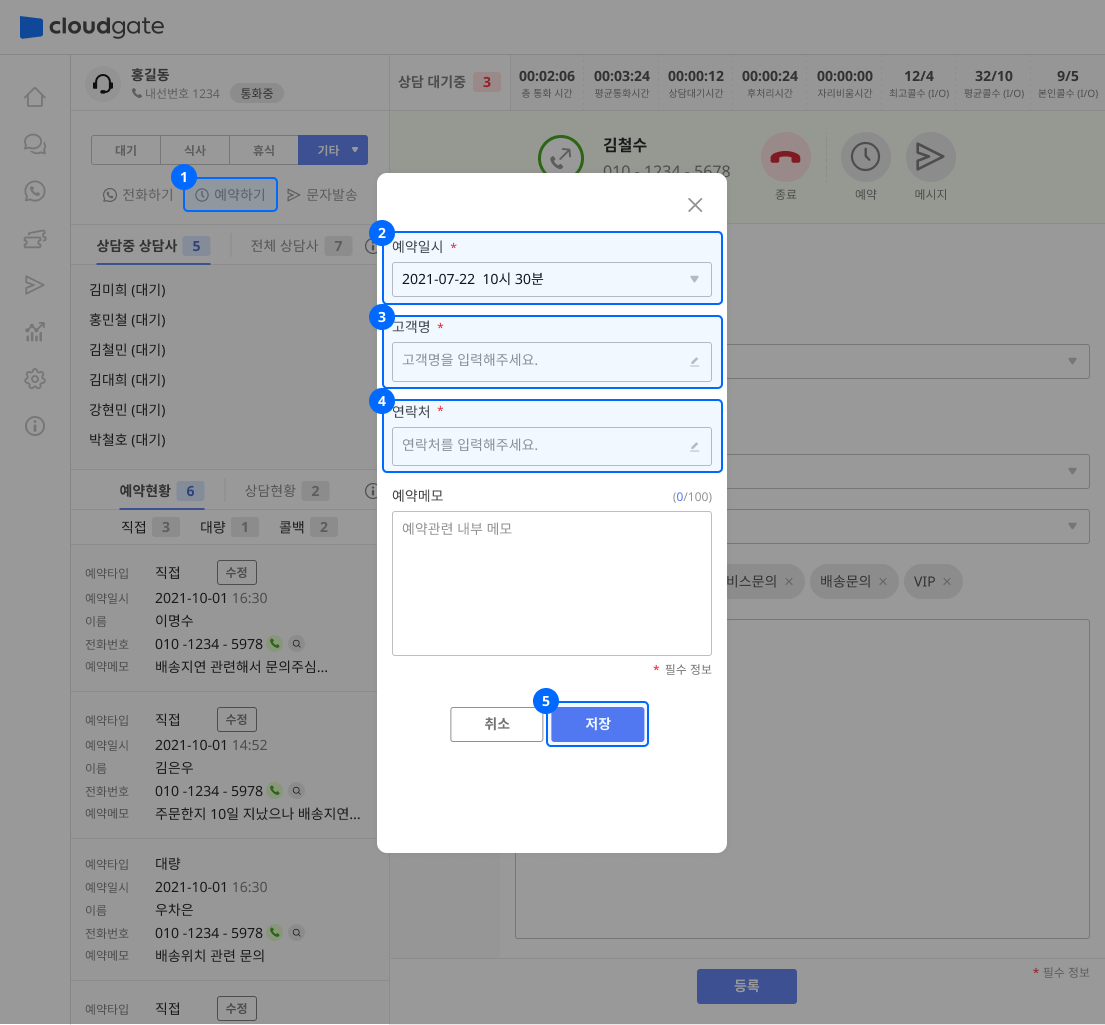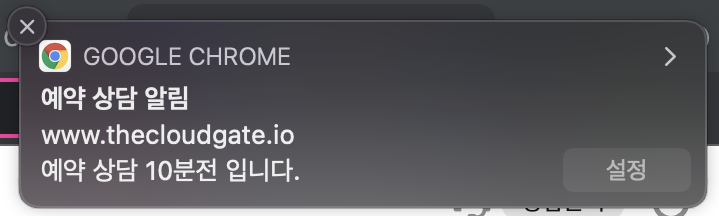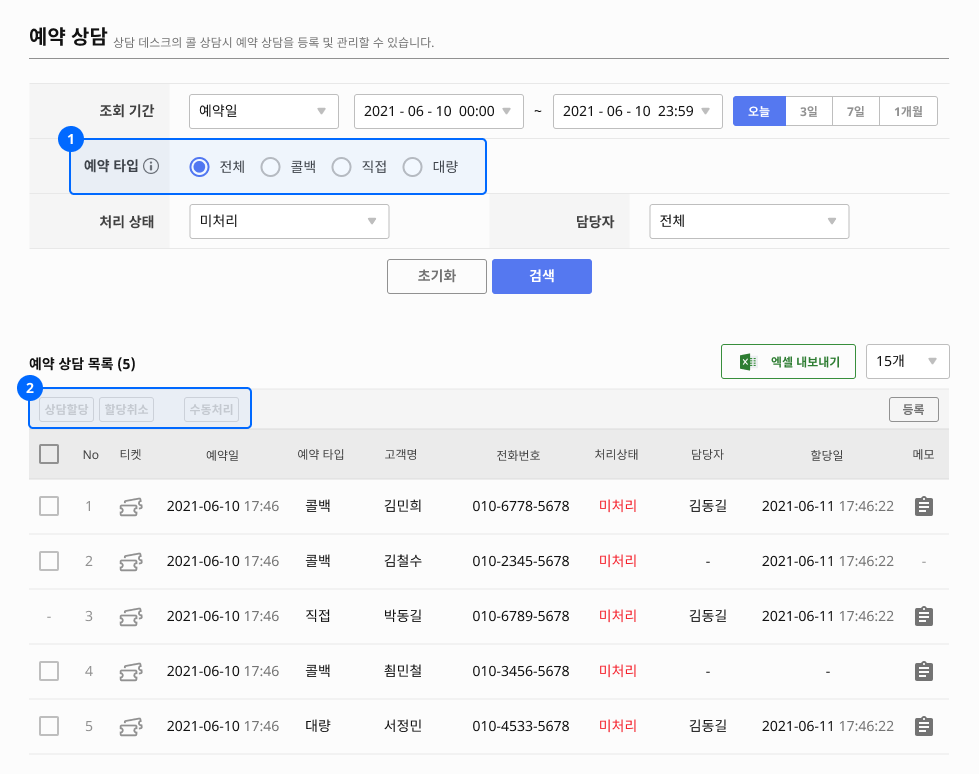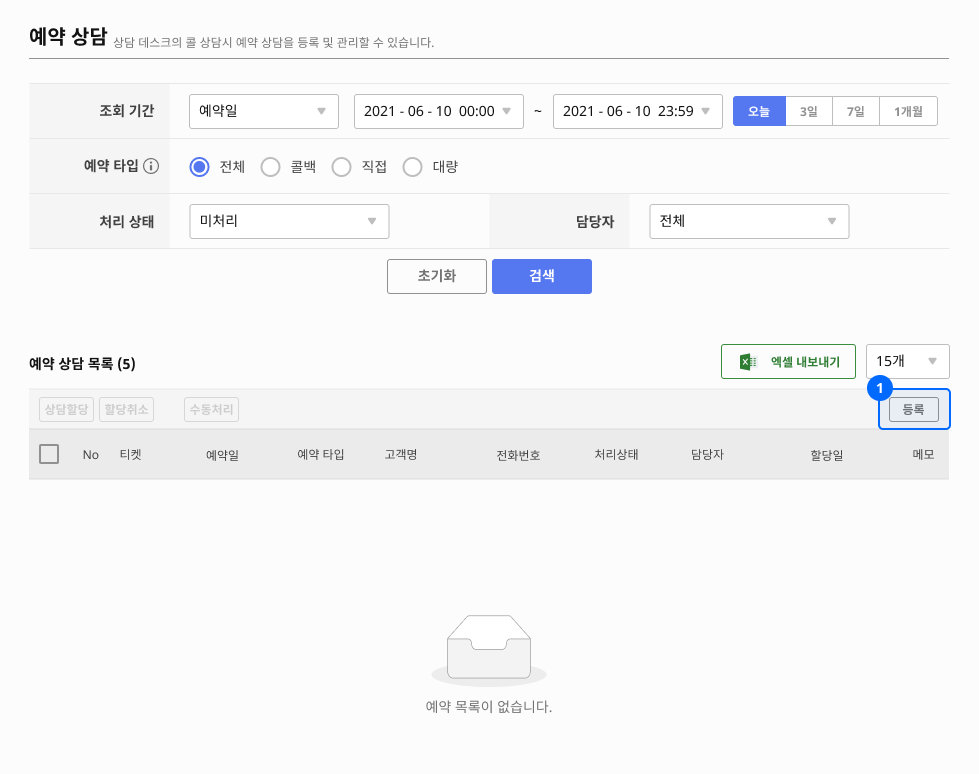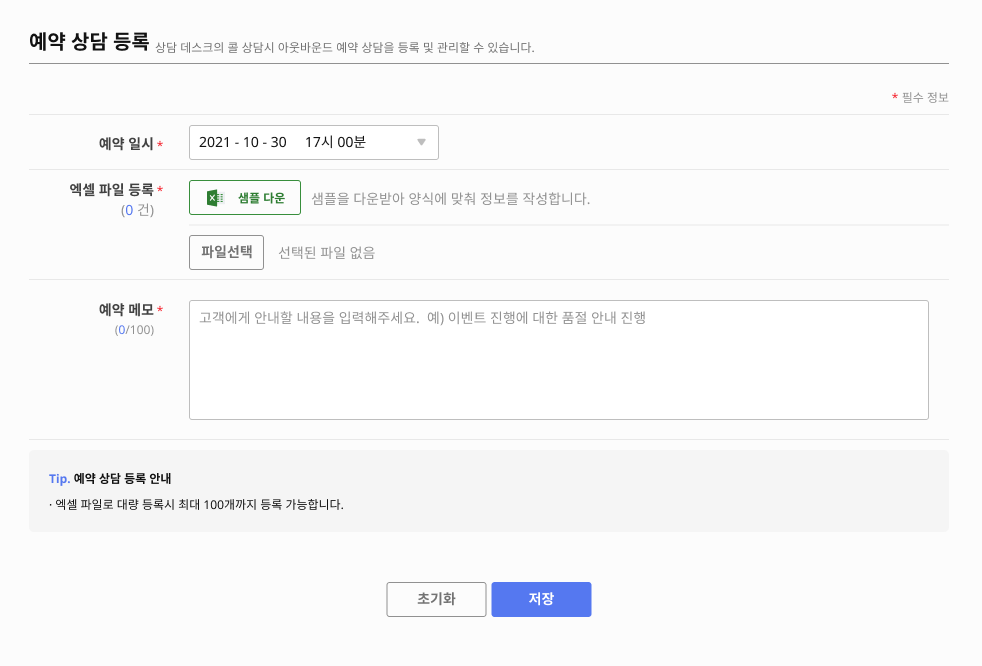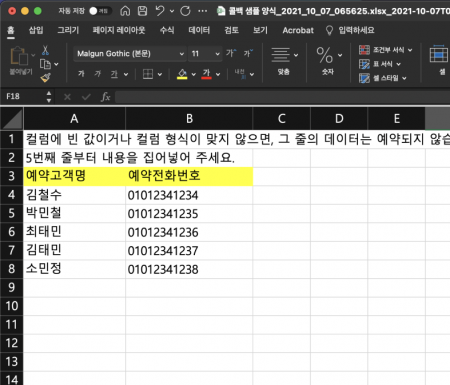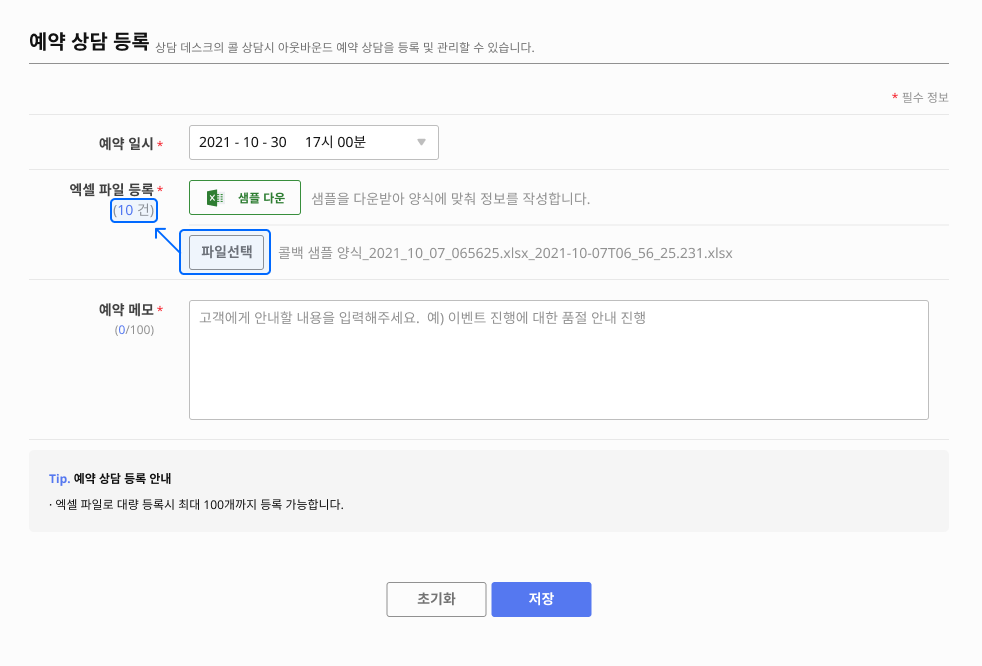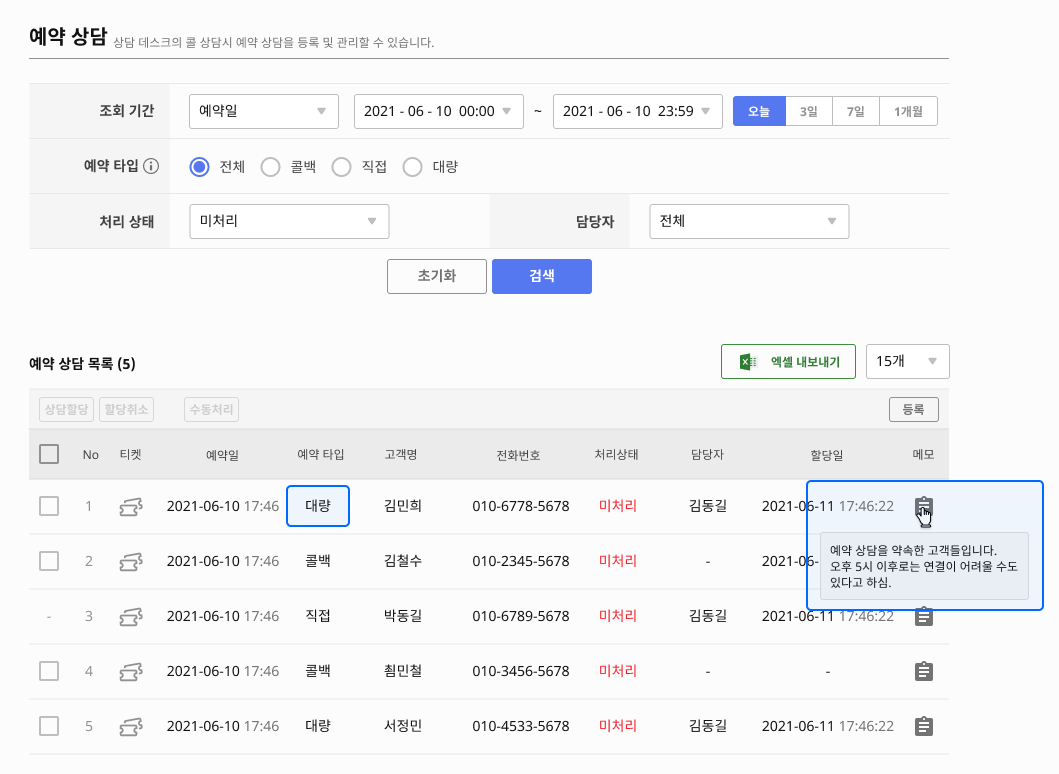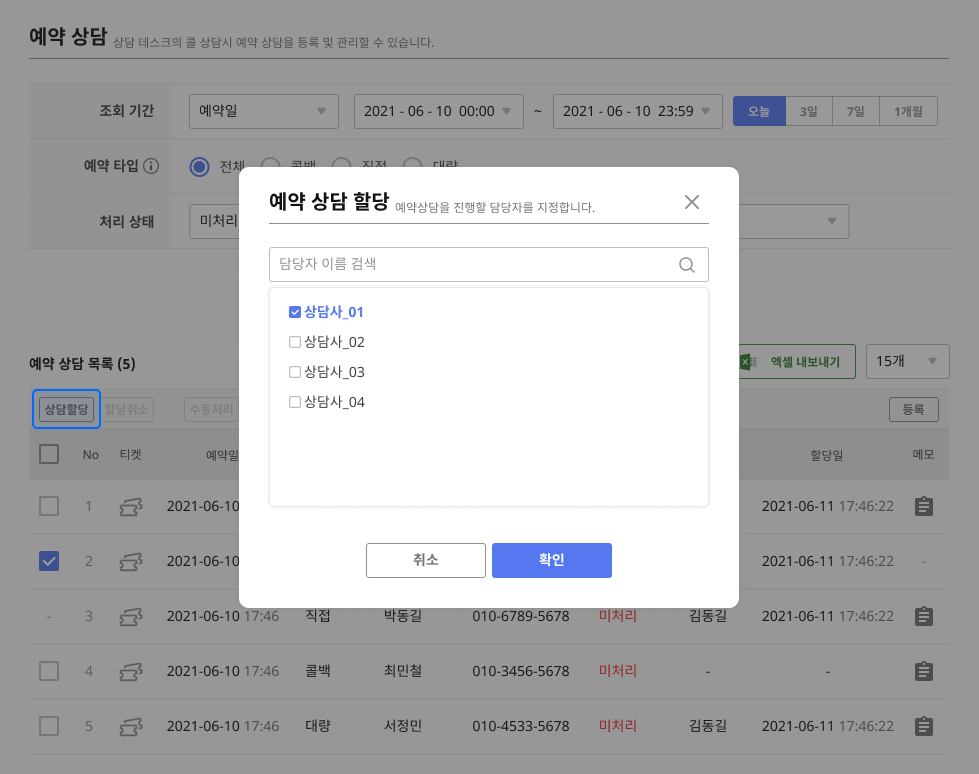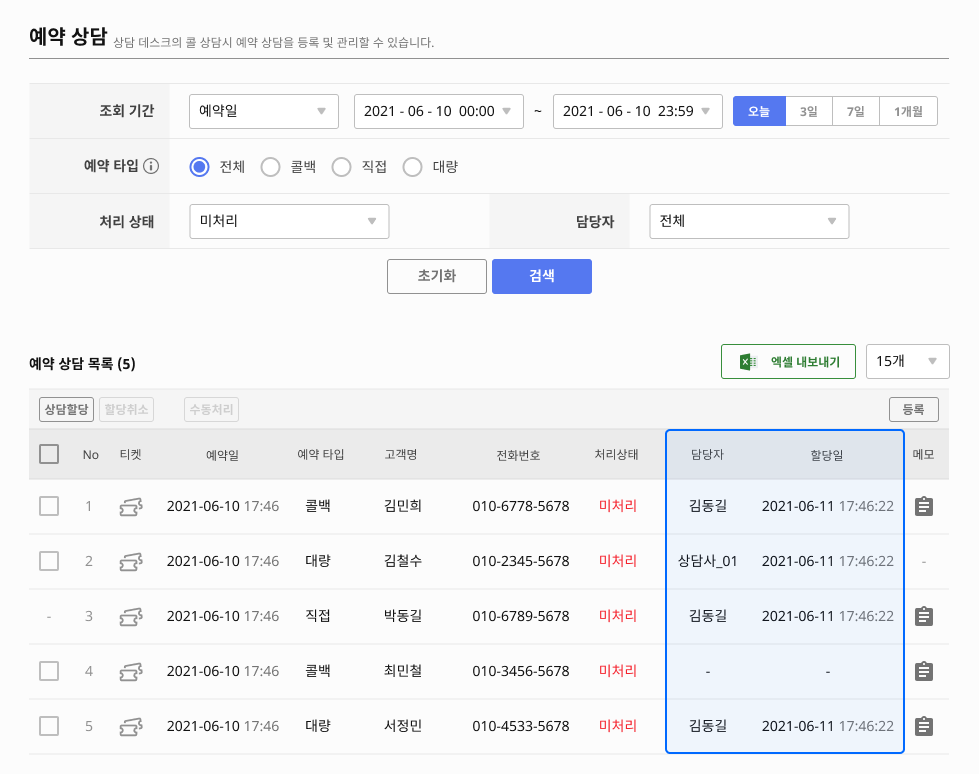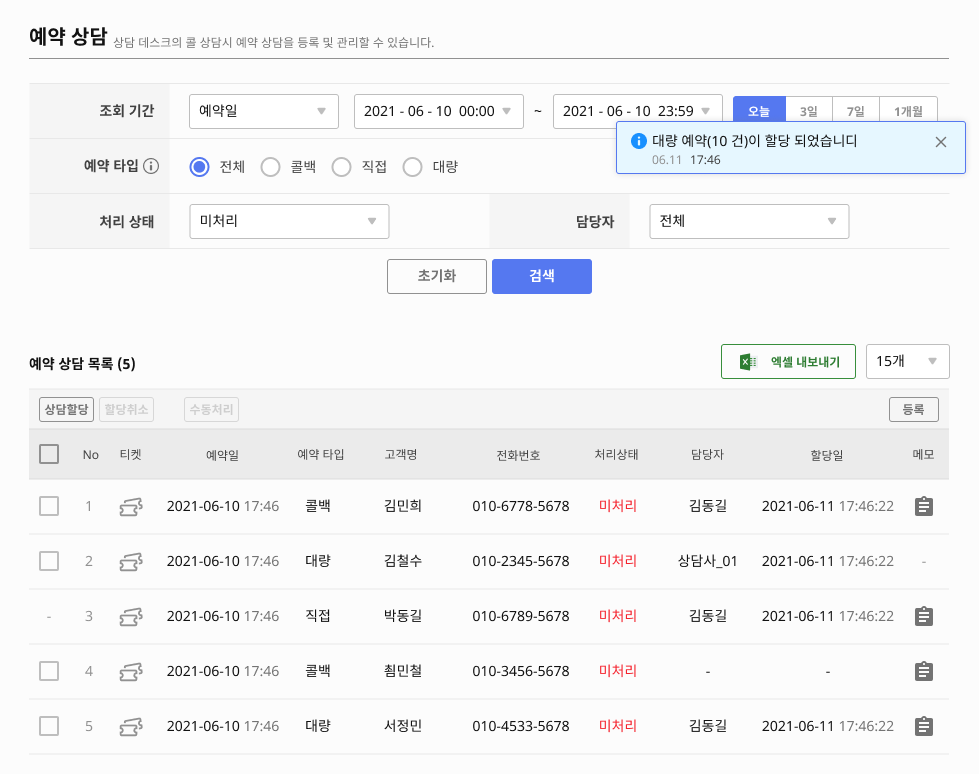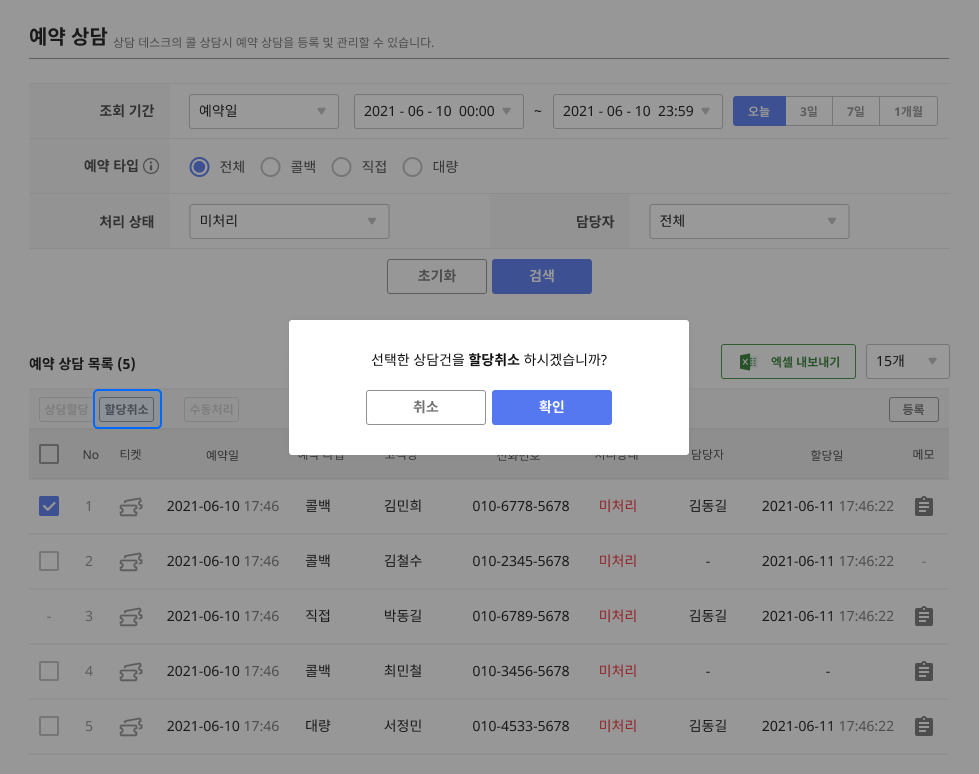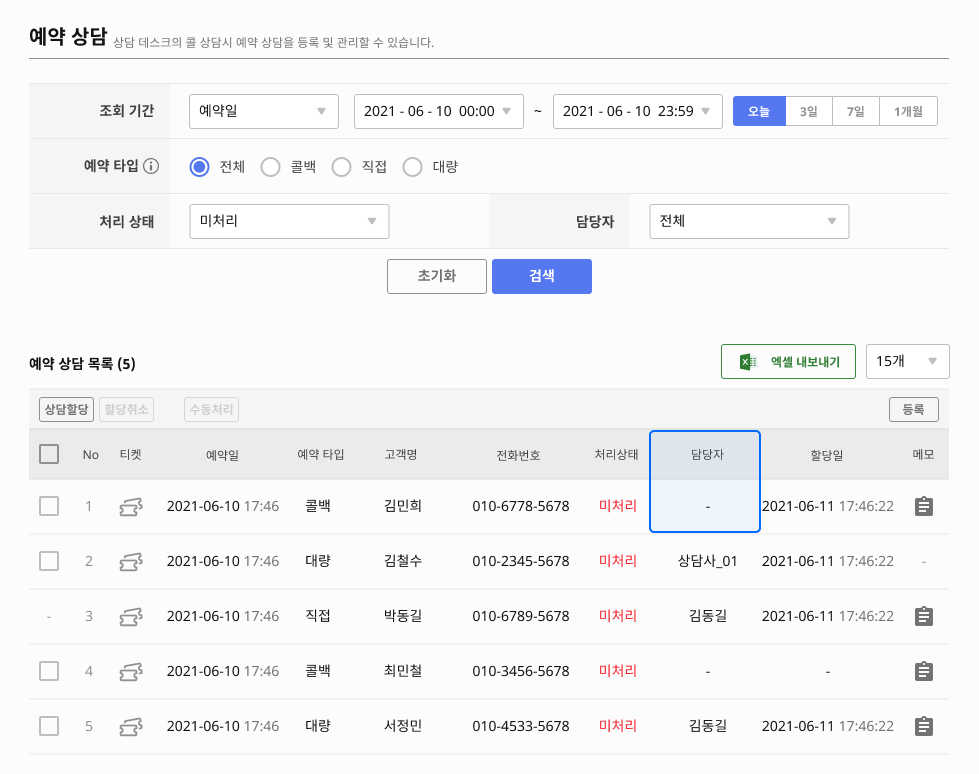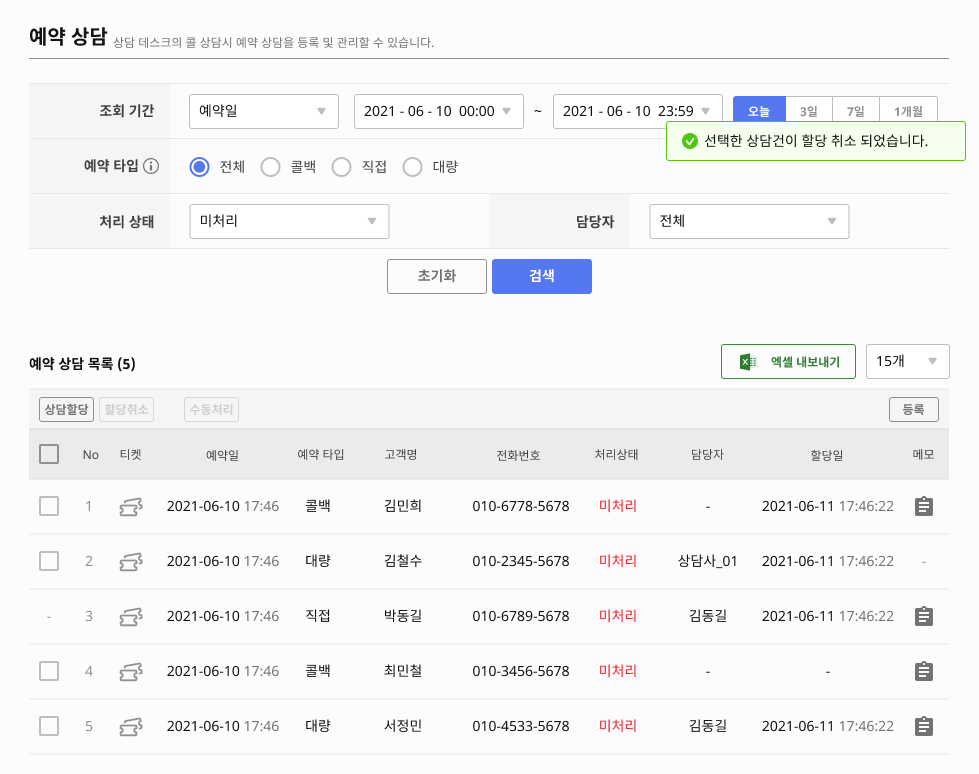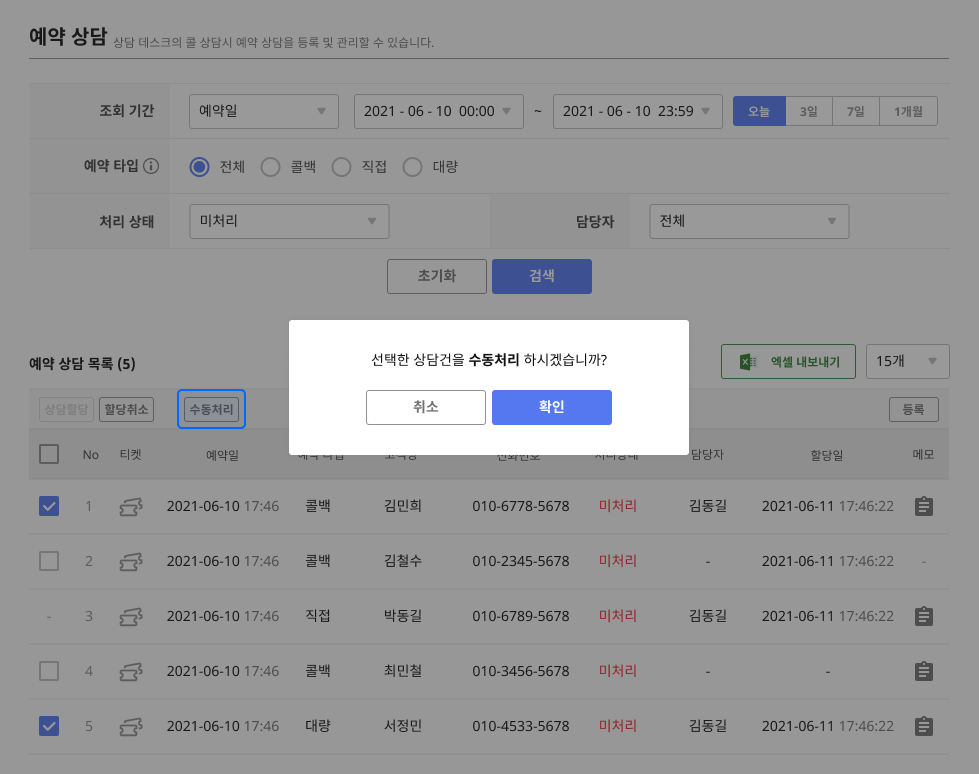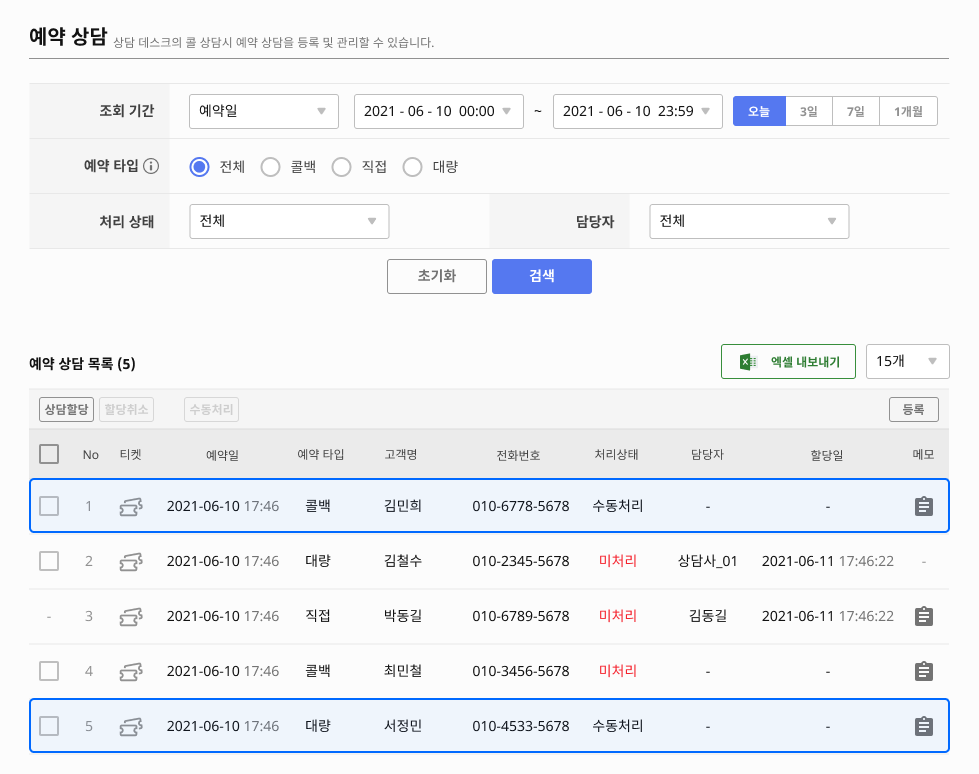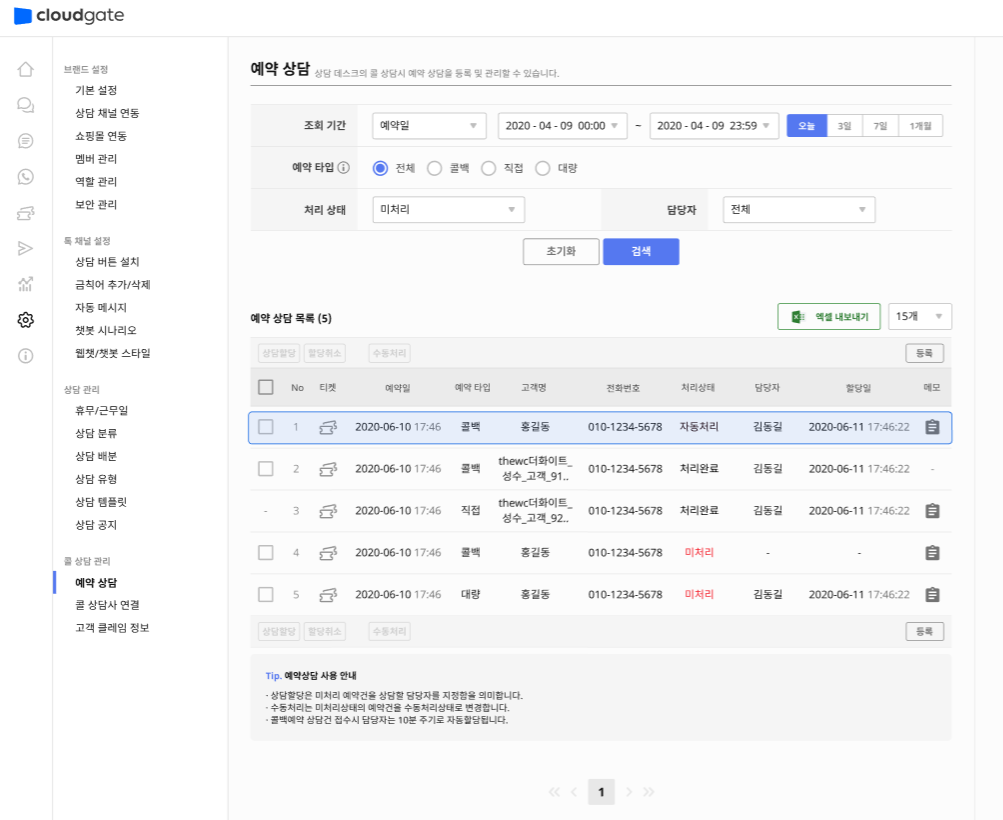상담 예약하기
콜 상담시 예약 상담을 등록하여 관리할 수 있습니다.
- 상담 예약하기
콜 상담데스크에서 전화 상담 진행중 추가 상담이 필요한 경우 상담사가 상담을 예약하여 관리할 수 있습니다.
-
예약 하기
- 상담사 프로필 정보에서예약하기를 클릭하면 직접 예약창이 팝업으로 노출됩니다. -
예약 일시
- 당일 현재 시각으로 30분 뒤의 시간으로 자동 입력되어 보여집니다.
- 시간 조정 필요시 5분단위로 예약일시를 선택하여 수정 가능합니다. -
고객명
-고객명 및 고객이 원하는 상담 고객명을 입력할 수 있습니다.
- 고객정보가 있을 경우 자동으로 입력됩니다. -
연락처
- 고객 전화번호를 복사하여 붙여넣기 통해 손쉽게 입력 가능합니다.
- 고객정보가 있을 경우 자동으로 입력됩니다. -
예약 완료
- 예약저장시 예약현황에 저장되어 예약현황 리스트로 출력됩니다.
예약상담 10분전에 우측 상단 영역에서 예약 알림 팝업창으로 안내됩니다.
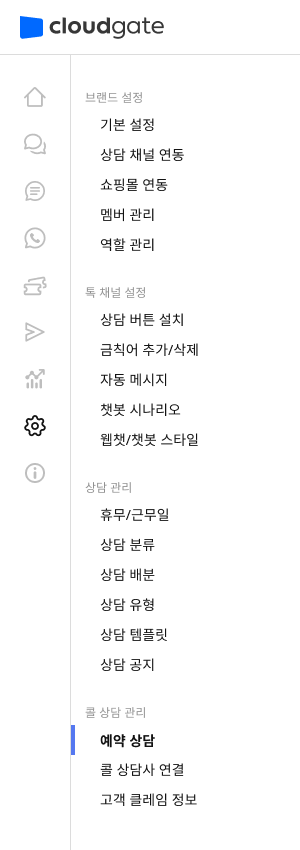
- 위치
-
예약 상담은 클라우드게이트의
설정/관리>콜 상담 관리>예약 상담에서 확인하실 수 있습니다
- 1. 예약 상담
고객이 ARS 로 예약한 상담을 확인하거나, 아웃바운드 상담이 필요한 경우 관리자가 미리 등록하여 예약 상담을 관리할 수 있습니다.
-
예약 타입
- 콜백예약 : 고객이 ARS 로 예약한 콜백
- 직접예약 : 상담사가 콜상담데스크에서 예약한 상담
- 대량예약 : 매니저가 아웃바운드 등을 위해 등록한 대량 예약 -
예약 상담 목록
- 예약 상담 리스트에서 선택하여 상담할당/할당취소/수동처리 등 처리
-상담할당미처리 상담예약건을 상담할 담당자에게 할당합니다.
-할당취소상담사에 할당되었으나 할당을 취소합니다.
-수동처리미처리 상태의 상담예약건에 대하여 이미 상담이 완료되었거나 추가 안내가 필요 없을 시 수동으로 처리완료 합니다.

How can we help?
A premium WordPress theme with an integrated Knowledge Base,
providing 24/7 community-based support.